win10系统如何设置桌面显示图标
现在大部分电脑都是win10系统,有些用户想知道如何设置桌面显示图标,接下来小编就给大家介绍一下具体的操作步骤。
具体如下:
1. 首先第一步鼠标右键单机桌面空白处,在弹出的菜单栏中根据下图所示,点击【个性化】选项。

2. 第二步打开【设置】窗口后,根据下图所示,先点击左侧【主题】,接着点击右侧【桌面图标设置】选项。

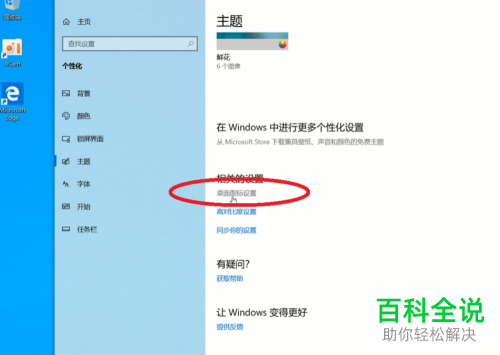
3. 第三步在弹出的窗口中,根据下图所示,先勾选想要显示的图标,接着点击【确定】选项。
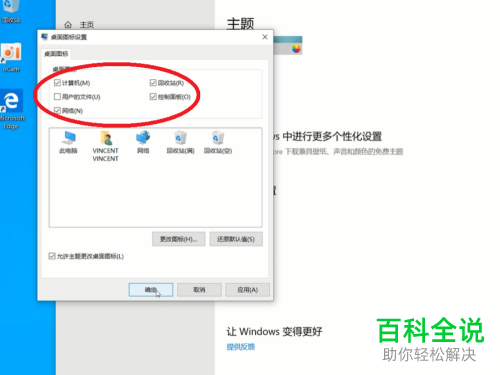
4. 最后退回电脑桌面,根据下图所示,成功显示相关图标。

以上就是win10系统如何设置桌面显示图标的方法。
赞 (0)

